FIX: Slack nuk po ngarkon automatikisht mesazhe të reja

Slack nuk po ngarkon mesazhet tuaja të reja? Atëherë ky udhëzues është për ju! Do të zbuloni se si të rregulloni Slack, nëse nuk ngarkon ndonjë mesazh të ri.
Nëse jeni të shqetësuar për sigurinë e llogarisë tuaj në një platformë, mund të jetë e vështirë të dalloni nëse llogaria juaj është komprometuar. Mund të ketë gjëra të dukshme, të tilla si postime që nuk i keni bërë kurrë ose foto që nuk i keni bërë kurrë. Por një haker mund të rrijë në pritë për të bërë diçka keqdashëse. Ose thjesht zgjidhni të monitoroni atë që bëni.
Slack ka një mjet të dobishëm që mund ta përdorni për të kontrolluar nëse dikush tjetër është regjistruar në llogarinë tuaj. Mjeti quhet "Regjistrimet e aksesit". Regjistrimet tuaja të aksesit shfaqen kur llogaria juaj është e identifikuar, nga cila adresë IP dhe në cilën platformë. Më pas mund të krahasoni informacionin me atë që dini për përdorimin tuaj për të parë ndonjë hyrje të dyshimtë.
Për të pasur qasje në regjistrat e hyrjes, shkoni te cilësimet e llogarisë tuaj. Së pari, duhet të klikoni në foton e profilit tuaj në këndin e sipërm djathtas dhe më pas të klikoni "Shiko profilin" në menunë rënëse.
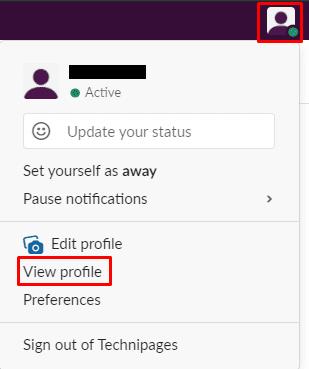
Së pari, duhet të klikoni në foton e profilit tuaj, më pas të klikoni në "Shiko profilin.
Në pamjen e profilit tuaj, klikoni në ikonën me tre pika të etiketuara "Më shumë". Klikoni në "Cilësimet e llogarisë" në menunë rënëse.
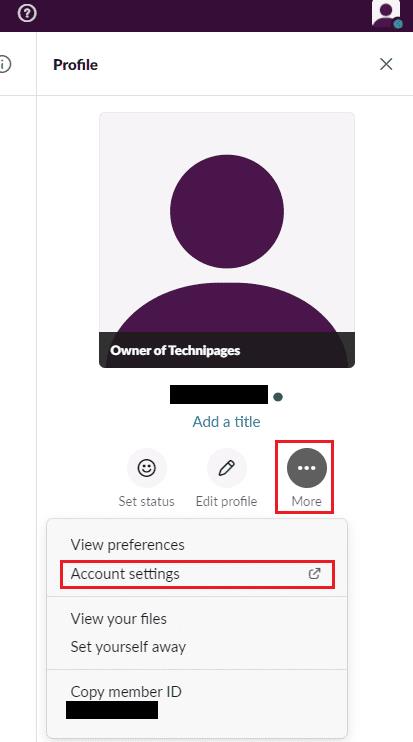
Në profilin tuaj, klikoni në ikonën me tre pika të etiketuara "Më shumë". Klikoni në "Cilësimet e llogarisë".
Në cilësimet e llogarisë suaj, kaloni te skeda "Regjistrimet e hyrjes" në këndin e sipërm djathtas të faqes. Këtu mund të shihni një listë të ditëve në të cilat keni hyrë në Slack, si dhe kohën, platformën dhe adresën IP që keni përdorur.
Numri i identifikimit dhe koha nuk ka gjasa të jenë shumë të dobishme për ju, saqë rifreskimi i faqes së internetit rrit numëruesin e hyrjes. Megjithatë, nëse e dini se nuk e keni parë Slack gjatë fundjavës, mund ta konsideroni atë një shenjë paralajmëruese. Nëse përdorni ndonjëherë vetëm Slack në telefonin tuaj, atëherë një hyrje nga aplikacioni në internet Slack duhet të jetë i dyshimtë.
Adresa IP mund të jetë më e vështirë për t'u treguar, pasi shumica e shtëpive herë pas here u caktohet një adresë e re IP nga ISP-ja e tyre. Mund të kontrolloni nëse adresa IP është e lidhur me një vendndodhje afërsisht të saktë. Me ofruesin e duhur të rrjetit duke kërkuar informacionin e adresës IP me një shërbim si ky .
Nëse ndonjë nga informacionet në faqe duket i dyshimtë, mund të jetë një ide e mirë të ndryshoni fjalëkalimin tuaj dhe të këndoni të gjitha seancat e tjera. Kjo është për t'u siguruar që ju jeni i vetmi me qasje në llogarinë tuaj.
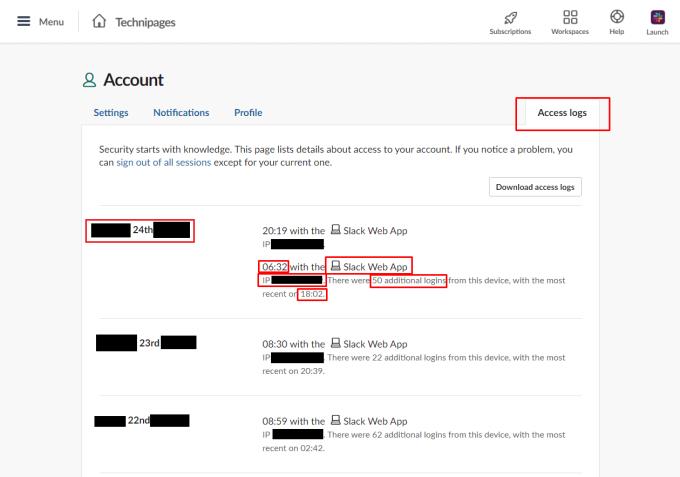
Kalo te skeda "Regjistrimet e hyrjes". Pastaj kontrolloni informacionin në faqe për të parë nëse diçka duket e dyshimtë.
Regjistrat e aksesit të Slack mund të përmbajnë informacione që do të tregonin nëse dikush tjetër mund të hyjë në llogarinë tuaj. Duke ndjekur hapat në këtë udhëzues, mund ta kontrolloni vetë këtë informacion dhe të shihni nëse keni nevojë të miratoni hapat e mbrojtjes së llogarisë.
Slack nuk po ngarkon mesazhet tuaja të reja? Atëherë ky udhëzues është për ju! Do të zbuloni se si të rregulloni Slack, nëse nuk ngarkon ndonjë mesazh të ri.
Shmangni pendimin e dërguesit dhe mësoni se si të fshini mesazhet Slack. Këtu do të gjeni gjithashtu një udhëzues hap pas hapi për fshirjen e mesazheve Slack në masë.
Nëse Slack nuk arrin të dërgojë mesazhet tuaja, ka disa zgjidhje që mund t'i përdorni për ta rregulluar këtë problem përgjithmonë.
Shtoni një shtresë shtesë sigurie në llogaritë tuaja Slack duke aktivizuar vërtetimin me dy faktorë. Shihni sa e lehtë është ta aktivizoni atë.
Keni nevojë për një ID të anëtarëve të Slack? Shikoni se çfarë hapash duhet të ndiqni për ta gjetur shpejt.
Një nga veçoritë interesante të Slack është Slackbot, i cili është një bot që u përgjigjet komandave të caktuara. Slackbot gjithashtu mund të konfigurohet për të ofruar të personalizueshëm
Për të mbajtur nën kontroll çdo aktivitet të dyshimtë, mund të përdorni Slacks Access Logs. Shihni se si mund t'i qaseni.
Kur një temë po bëhet shumë e njohur për t'u shpërfillur, pse të mos krijoni një kanal për të në Slack? Shikoni se si mund të krijoni një kanal.
Sigurohuni që të gjithë të ndjekin udhëzimet tuaja kur e emërtojnë veten në Slack. Shihni se si t'i shfaqni ato rregulla me këtë tutorial.
Nuk jeni të kënaqur me regjistrin e paracaktuar të vendit të punës në Slack? Shikoni se çfarë hapash duhet të ndiqni për ta ndryshuar atë.
Emoji janë një mënyrë argëtuese dhe e qetë për të komunikuar, ato madje funksionojnë përtej barrierave gjuhësore pasi nuk mbështeten në fjalë. Ekziston një numër i madh i A keni nevojë për një lloj të caktuar karakteresh emoji në hapësirën tuaj të punës Slack? Përdorni këtë udhëzues për të shtuar karakteret tuaja emoji të personalizuara.
Slack është një program bisedash në internet që përdoret shpesh nga kompani dhe profesionistë të tjerë për të mbajtur kontakte me njëri-tjetrin. Programi Slack ka shumë
Mund të jetë e vështirë të gjesh mënyra për të ndihmuar ekipin tënd të lidhet duke qëndruar produktiv. Ju mund të keni dëgjuar për Slack, një aplikacion mesazhesh që duket se sjell gjithçka
Shihni sa e lehtë është të ndryshoni zonat kohore në Slack me këtë tutorial. Ju do të ndryshoni zonën tuaj kohore në më pak se një minutë.
Megjithëse aplikacioni Jira është i ri, ai është bërë shpejt një nga aplikacionet më të mira për vendosjen e kujtuesve dhe njoftimeve në grupet Slack. Jo vetëm që Jira Ky tutorial ju mëson rreth konfigurimit të kujtuesve Jira në Slack Groups.
Është koha që të gjithë të ndryshojnë fjalëkalimet e tyre në Slack. Shihni se si t'i detyroni të gjithë të krijojnë një të re.
Krijimi i një kopje rezervë të mesazheve të rëndësishme Slack është një domosdoshmëri. Shihni se si mund të eksportoni të dhënat tuaja të hapësirës së punës Slack.
Slack është një aplikacion për biseda në internet që lejon bisedat tuaja të qëndrojnë të organizuara ndërsa jeni duke punuar. Bisedat mund të organizohen sipas temës, private
Po merrni shumë emaile? Nëse dëshironi të hiqni emailet e njoftimeve të Slack nga kutia juaj hyrëse, këto këshilla do t'ju interesojnë.
Njoftimet në Slack janë një mënyrë e shkëlqyer për të vazhduar me mesazhet që keni marrë, komentet në të cilat jeni përmendur dhe temat e mesazheve që keni marrë
Mësoni si të identifikoni telefonuesit e panjohur dhe të shmangni telefonatat e padëshiruara me metodat më të mira.
Mësoni si të ndani emrat dhe mbiemrat në Excel duke përdorur formula të thjeshta ose funksionin Text to Columns. Këshilla të dobishme për MS Office
Mësoni hap pas hapi se si të çaktivizoni lidhjet e klikueshme në Notepad++ me këtë tutorial të thjeshtë dhe të shpejtë.
Shmangni shfaqjen e një shfaqjeje në Up Next në Apple TV+ për t'i mbajtur të fshehta shfaqjet tuaja të preferuara nga të tjerët. Këtu janë hapat.
Zbuloni se sa e lehtë është të ndryshoni fotografinë e profilit për llogarinë tuaj Disney+ në kompjuterin tuaj dhe pajisjen Android.
Po kërkoni alternativa të Microsoft Teams për komunikime pa mundim? Gjeni alternativat më të mira të Microsoft Teams për ju në 2023.
Ky postim ju tregon se si të shkurtoni videot duke përdorur mjete të integruara në Microsoft Windows 11.
Nëse e dëgjoni shumë fjalën Clipchamp dhe pyesni se çfarë është Clipchamp, kërkimi juaj përfundon këtu. Ky është udhëzuesi më i mirë për të zotëruar Clipchamp.
Me Regjistruesin falas të zërit mund të krijoni regjistrime pa instaluar një softuer të palës së tretë në kompjuterin tuaj Windows 11.
Nëse dëshironi të krijoni video mahnitëse dhe tërheqëse për çfarëdo qëllimi, përdorni softuerin më të mirë falas të redaktimit të videove për Windows 11.


























